Steam: Ihre Transaktion kann nicht abgeschlossen werden [BEHOBEN]
Veröffentlicht: 2023-03-29Wenn Sie auch die Meldung „Ihre Transaktion kann nicht abgeschlossen werden“ auf Ihrem Steam-Kundenkonto erhalten, hilft Ihnen dieser Artikel, die Meldung zu beseitigen und die Transaktion einfach abzuschließen.
Steam ist eine der perfekten und weit verbreiteten Plattformen für Spiele. Spieler aus der ganzen Welt können mit dem Client eine Vielzahl von Spielen spielen. Darüber hinaus ermöglicht es den Entwicklern und Erstellern von Spielen verschiedener Genres, ihre Spiele auf die Plattform hochzuladen. Dies ermöglicht es der ganzen Welt, auf die Kreationen verschiedener kleiner Schöpfer zuzugreifen und auf ihre Spiele zuzugreifen, um Unterstützung zu zeigen.
Die Plattform bietet unzählige verschiedene kostenpflichtige und kostenlose Spiele. Neben eigenständigen und genrespezifischen Spielen enthält der Gaming-Client auch Spiele aus verschiedenen beliebten Serien wie Call of Duty, Total War usw. Sie können die kostenlosen Spiele mit einem einzigen Klick herunterladen und mit einem Steam-Konto genießen. Auf diese Weise können Sie die Leistung Ihres Charakters in jedem Spiel speichern und vom letzten Stopp aus fortfahren.
Bei den kostenpflichtigen Spielen erlaubt Steam mehrere Zahlungsmethoden. Sobald die Zahlung abgeschlossen ist, wird das jeweilige Spiel auf Steam freigeschaltet und steht für Sie bereit. Der gesamte Vorgang ist recht einfach und schnell. Manchmal haben jedoch verschiedene Spieler berichtet, dass sie bei der Zahlung für ein Spiel auf der Plattform eine Nachricht erhalten haben, die besagt, dassIhre Transaktion nicht abgeschlossen werden kann.
Diese Fehlermeldung ist ziemlich kompliziert und kann wiederholt auf Ihrem Bildschirm erscheinen. Es ist sehr einfach, diesen Fehler zu beseitigen. Ein paar einfache Lösungen ermöglichen es Ihnen, den Fehler zu umgehen, die Zahlung erfolgreich durchzuführen und dann das Gameplay zu genießen. All diese Lösungen finden Sie in den nächsten Abschnitten dieses Handbuchs.
So beheben Sie, dass Ihre Transaktion nicht abgeschlossen werden kann
Im Folgenden finden Sie einige der effektivsten und einfachsten Methoden, um den Fehler mit Leichtigkeit zu beheben. Wir empfehlen Ihnen, die Lösungen chronologisch wie angegeben zu befolgen, damit Sie den Fehler schnell beheben können.
Lösung 1: Starten Sie den Client neu
Einer der häufigsten Gründe für den transaktionsbezogenen Fehler ist, dass selbst wenn Sie versuchen, die Zahlung für ein Spiel vorzunehmen, die Plattform keine Kaufoptionen nutzen kann. Dies geschieht, wenn entweder die Internetverbindung schwächer wird oder der Steam-Server neu geladen werden muss.
Um also die Meldung „Ihre Transaktion kann nicht abgeschlossen werden, weil Sie eine weitere ausstehende Transaktion auf Ihrem Konto haben“ loszuwerden, müssen Sie Steam schließen, das System ausschalten und dann beides neu starten. Dadurch kann die Plattform neu gestartet und ordnungsgemäß ausgeführt werden. Ein richtig funktionierender Steam-Client bedeutet, dass Sie Einkäufe reibungslos und schnell tätigen können.
Wenn der Fehler weiterhin besteht, fahren Sie mit der nächsten Lösung fort.
Lesen Sie auch: [Behoben] Fehler beim Herstellen einer Verbindung zum Steam-Netzwerk nicht möglich
Fix 2: Ist Steam Down? Ist die Internetverbindung unterbrochen?
Wenn Sie mit dem FehlerYour Transaction Cannot Be Completedkonfrontiert werden, ist es möglich, dass Sie sich keine Sorgen machen müssen, da das Problem nicht von Ihrer Seite aus auftritt. Manchmal können Steam-Server ausfallen, kaputt gehen, beschädigt werden oder mit anderen Problemen konfrontiert werden. Auch die einfache und regelmäßige Wartung der Plattform kann sich auf den Zahlungszyklus auswirken und Sie daran hindern, Ihre Lieblingsspiele zu erhalten.
Die einfache Lösung besteht darin, zu überprüfen, ob Steam heruntergefahren ist oder nicht. Es gibt mehrere Websites von Drittanbietern, die Sie ausprobieren können, um festzustellen, ob Steam in Ihrem Land ausgefallen ist. Wenn Steam einwandfrei funktioniert, müssen Sie möglicherweise die Internetverbindung überprüfen. Überprüfen Sie, ob der Internetdienstanbieter Ihnen eine SMS oder einen Hinweis auf das Netzwerkproblem gesendet hat. Sie können auch versuchen, eine andere Plattform wie einen Browser zu verwenden, um Verbindungsfehler auszuschließen.
Wenn Steam oder das Internet nicht heruntergefahren sind oder so, beheben Sie das Problem mit der nächsten Lösung.
Lösung 3: Suchen Sie nach ausstehenden Steam-Transaktionen und brechen Sie ab
Es ist möglicherweise nicht der erste Kauf, den Sie bei Steam tätigen und mit dem Fehler konfrontiert werden. Wenn Ihr Steam-Konto einige ausstehende Zahlungen aufweist, die bearbeitet werden müssen, wird eine Meldung angezeigt, die besagt: „Ihre Transaktion kann nicht abgeschlossen werden, da Sie eine weitere ausstehende Transaktion auf Ihrem Konto haben.“ Diese Meldung bedeutet, dass Sie entweder zuvor versucht haben, eine Zahlung für dasselbe oder ein anderes Spiel zu leisten, und dasselbe noch nicht bestätigt wurde, oder dass ein Spiel erneuert werden muss und die Zahlung für dieses Spiel unvollständig ist (einige Entwickler berechnen einen jährlichen Preis um bestimmte Spiele zu spielen).

Befolgen Sie die nachstehenden Schritte, um nach ausstehenden Transaktionen in Ihrem Konto zu suchen und diese gegebenenfalls zu stornieren:
- Führen Sie Steam aus und melden Sie sich bei der Plattform an(falls Sie abgemeldet sind).
- Öffnen Sie Ihre Steam-Kundenkontodetails , indem Sie auf das Profilbild oben rechts im Fenster klicken.
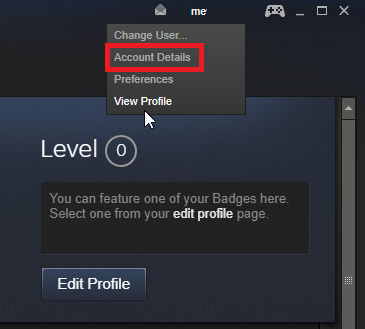
- Um auf alle Listen der vorherigen und ausstehenden Transaktionen zuzugreifen, klicken Sie aufKaufhistorie anzeigen .
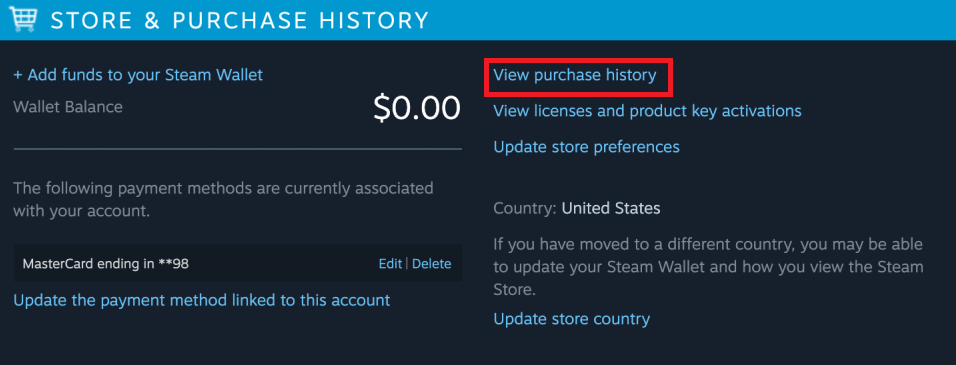
- Wenn Sie eine der ausstehenden Transaktionen finden,klicken Sie mit der rechten Maustaste auf die Transaktion und brechen Sie sie ab .
Wenn diese Lösung irgendwie nicht funktioniert oder Sie keine ausstehenden Zahlungen haben, folgen Sie der nächsten Lösung.
Lesen Sie auch: Zugriff auf Steam-Screenshots unter Windows 10
Lösung 4: Deaktivieren Sie das VPN- oder IP-Proxy-Tool
Eine weitere geeignete und zuverlässige Möglichkeit, den Fehler Your Transaction Cannot Be Completed zu beheben, besteht darin, das VPN oder das IP-Proxy-Tool, das Sie möglicherweise verwenden, zu deaktivieren und zu schließen. Wenn Sie im Hintergrund ein VPN verwenden, kann der Server von Steam die spezifischen Zahlungsgateways nicht erreichen. Dieser Zahlungsmangel wird sich sicherlich auf Ihren Kauf auswirken und kann möglicherweise einen Fehler anzeigen. Befolgen Sie also die folgenden Schritte und schließen/deaktivieren Sie solche Tools sofort mit dem Task-Manager:
- Drücken Sie die Tastenkombination Strg+Umschalt+Esc, um den Task-Manageraufzurufen.
- Unter dem Task-Manager-Fenster finden Sie verschiedene Prozesse. Klicken Sie in der Liste der Prozesse auf dasVPN- oder Proxy-Tool und dann auf die Schaltfläche Prozess beenden.
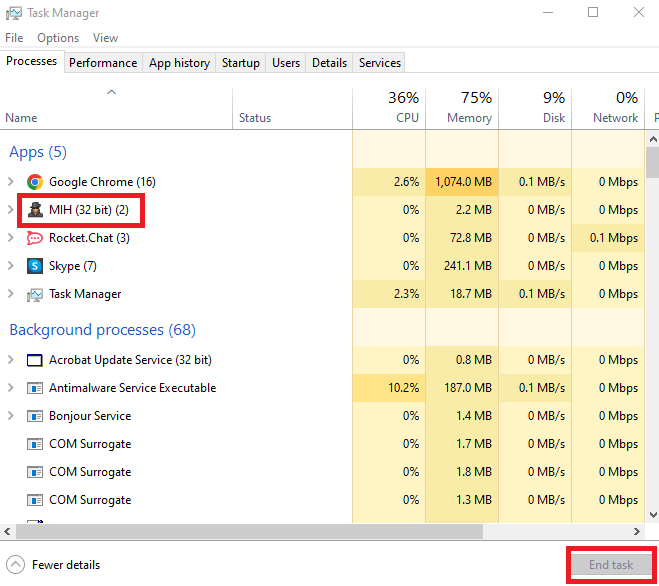
- Gehen Sie nun zur RegisterkarteStart , wählen Sie das VPN- oder Proxy-Tool ausund klicken Sie mit der rechten Maustaste, um es zudeaktivieren.
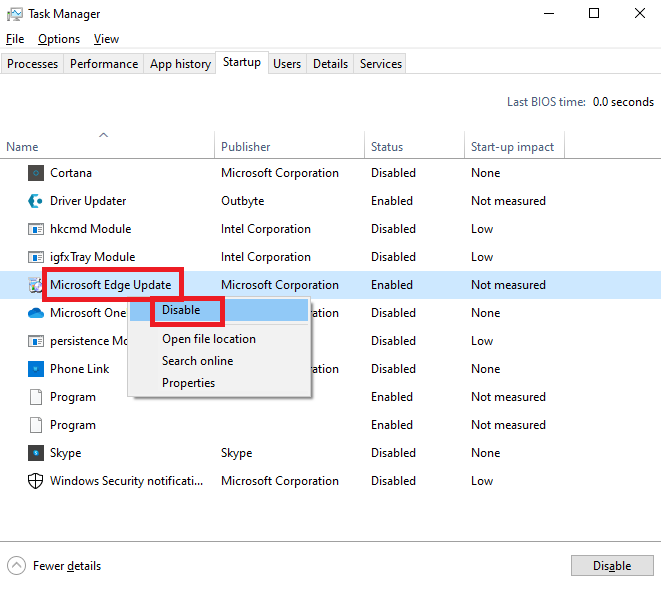
Lösung 5: Verwenden Sie zum Kaufen die offizielle Steam-Website
Die nächste und letzte Lösung, die nachweislich die Fehler „Ihre Transaktion kann nicht abgeschlossen werden“ übertrifft und es Benutzern ermöglicht, verschiedene Spiele zu kaufen, besteht darin, die offizielle Website von Steam zu verwenden, um ein beliebiges Spiel zu erhalten. Die Standalone-App von Steam kann manchmal problematisch sein und Fehler enthalten. Diese Fehler können sich auf Ihre Spielzahlungen auswirken und solche Fehler anzeigen. Besuchen Sie also am besten die offizielle Steam-Website, melden Sie sich entsprechend an, suchen Sie nach dem gewünschten Spiel und tätigen Sie erfolgreich einen Kauf.
Lesen Sie auch: Steam Disk Write Error unter Windows 10 schnell beheben
Beheben Sie, dass Ihre Transaktion nicht abgeschlossen werden konnte: Erfolgreich
Jetzt ist es an der Zeit, diese erstaunlich einfache Anleitung zur Behebung transaktionsbezogener Fehler bei Steam abzuschließen. Mit Hilfe der bereitgestellten Lösungen können Sie den Fehler sofort beseitigen und ein besseres und schnelleres Spielerlebnis genießen. Jetzt, da Sie die Edition eines beliebigen Spiels besitzen, können Sie entweder online mit Ihren Freunden im Mehrspielermodus spielen (sofern das Spiel dies unterstützt) oder alleine mit Ihrem Charakter an Ihrer Seite fortfahren.
Wenn Sie weitere Fragen dazu haben, wie Sie den Fehler„Ihre Transaktion kann nicht abgeschlossen werden, weil Sie eine andere ausstehende Transaktion auf Ihrem Konto haben“ beheben können, empfehlen wir Ihnen, die Hilfe des Kommentarbereichs unten zu nutzen. Stellen Sie Ihre Fragen oder geben Sie Ihre Bewertungen zum Leitfaden ab, und wir werden uns mit einer treffenden und erfüllenden Antwort bei Ihnen melden. Wenn Ihnen der Artikel gefallen hat und Sie mehr von solchen neuen und bewegenden Updates erhalten möchten, abonnieren Sie den Newsletter unseres Blogs. Geben Sie einfach Ihre E-Mail-Adresse in das unten stehende Feld ein und klicken Sie auf Abonnieren. Zu guter Letzt, zeigen Sie Ihre Liebe für die Webseite und folgen Sie uns auf Facebook, Twitter, LinkedIn, Instagram und Pinterest.
